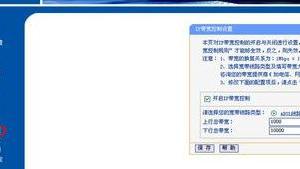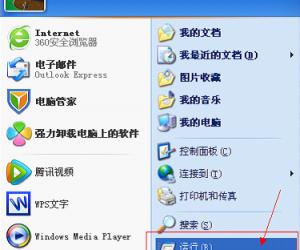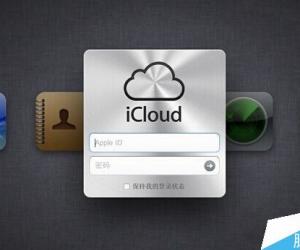wps表格如何修改超链接打开的方式 电脑excel超链接打开方式修改方法
发布时间:2017-03-24 09:21:01作者:知识屋
wps表格如何修改超链接打开的方式 电脑excel超链接打开方式修改方法。我们在使用电脑的时候,总是会遇到很多的电脑难题。当我们在遇到了需要修改WPS中的超链接打开方式的时候,我们应该怎么办呢?一起来看看吧。
WPS怎么修改超链接打开方式:
一、在电脑桌面的wps表格程序图标上双击鼠标左键,将其打开运行。如图所示;
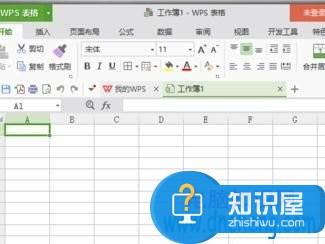
二、在打开的wps表格窗口中,点击左上角的“文件”命令选项。如图所示;
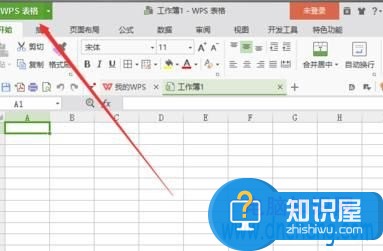
三、在弹出的“文件”命令选项对话框中,选择并点击“选项”命令选项。如图所示;
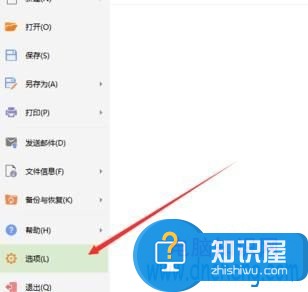
四、点击“选项”命令选项后,这个时候会弹出工作簿的“选项”对话框。如图所示;

五、在“选项”对话框中,选择左侧窗格的“编辑”选项并点击它。如图所示;
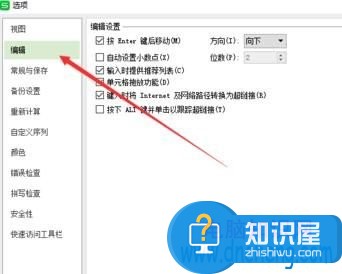
六、在“编辑”选项的右侧窗格中,找到“编辑设置”组中的“按下ALT键并单击以跟踪超链接”选项,并将其勾选,然后再点击“确定”按钮即可。如图所示;

对于我们在遇到了需要进行这样的操作的时候,我们就可以利用到上面给你们介绍的解决方法进行处理,希望能够对你们有所帮助。
知识阅读
软件推荐
更多 >-
1
 一寸照片的尺寸是多少像素?一寸照片规格排版教程
一寸照片的尺寸是多少像素?一寸照片规格排版教程2016-05-30
-
2
新浪秒拍视频怎么下载?秒拍视频下载的方法教程
-
3
监控怎么安装?网络监控摄像头安装图文教程
-
4
电脑待机时间怎么设置 电脑没多久就进入待机状态
-
5
农行网银K宝密码忘了怎么办?农行网银K宝密码忘了的解决方法
-
6
手机淘宝怎么修改评价 手机淘宝修改评价方法
-
7
支付宝钱包、微信和手机QQ红包怎么用?为手机充话费、淘宝购物、买电影票
-
8
不认识的字怎么查,教你怎样查不认识的字
-
9
如何用QQ音乐下载歌到内存卡里面
-
10
2015年度哪款浏览器好用? 2015年上半年浏览器评测排行榜!